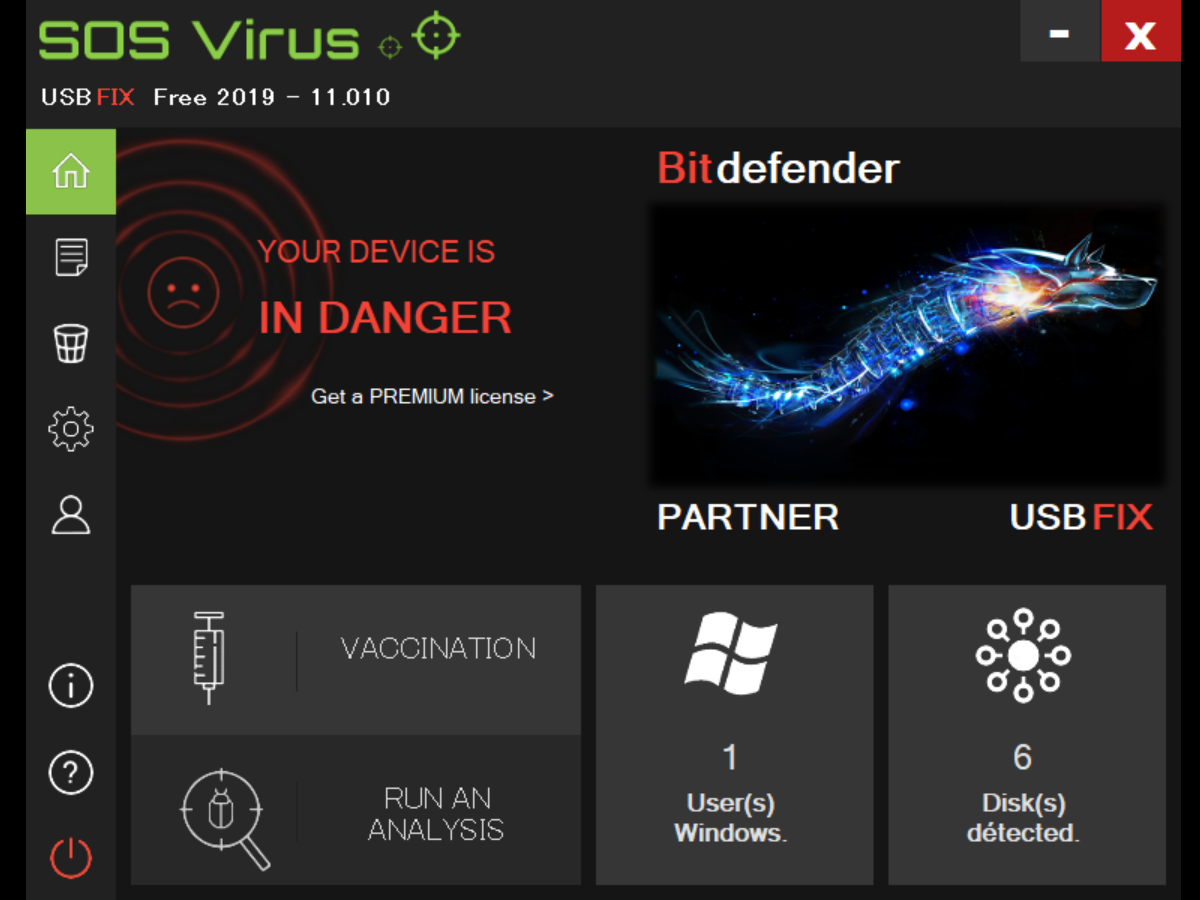USB メモリ経由で拡散しているウイルスの感染を除去
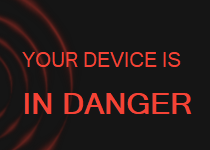
USB メモリなどのリムーバブルメディアを介して感染が広がる USB メモリウイルスを駆除するツール。PC と USB メモリの両方をスキャンし、「USB メモリから PC へ」感染するタイプと「 PC から USB メモリに」感染する両方のタイプのマルウェアを駆除することができます。
感染が広がる USB メモリウイルス
UsbFix はマルウェアの感染のサポートを行っている SOSVirus が開発したソフトウェアで、当時流行していた、USB メモリ内のファイル・フォルダがショートカットになってしまい、クリックするとマルウェアが実行される「ショートカット型のウイルス」を駆除するために作られました。
リムーバブルメディアを介して感染が広がるマルウェアは、自分の PC に差し込んだ USB メモリに感染する → その USB メモリを使った友達の PC に感染する、というような伝播方法で広がります。家族や友人または学校や職場で USB メモリやパソコンを共有することは普通のことですし、PC に色々な機器を接続することも多いですが、このタイプのマルウェアはそういった習慣を悪用しています。
感染の駆除だけでなく予防もできる
このツールは、PC および USB メモリ、SDカード、スマートフォン、GPS、カメラ、外付けハードディスク、タブレットなどのあらゆる取外し可能なデバイスの感染を除去することができます。
ほかには “vaccinate(予防接種)” 機能というものがあり、USB ドライブの autorun.inf を保護して、USB を差し込んだ時にウイルスが自動的に実行されるのを防ぎます。
ウイルス対策ソフトが対応していないマルウェアを駆除
このツールは、マルウェアの駆除とマルウェアの実行を防止する機能がありますが、PC や USB の感染やマルウェアの侵入を防ぐものではないので注意して下さい。感染や侵入から保護するにはウイルス対策ソフトが必要です。
ツールにはスキャンと駆除のオプション機能として、検疫(隔離)したファイルの削除と復元、スキャンレポートファイルの管理と閲覧の機能があります。更新する機能はないので、スキャンを行う場合は新しいバージョンをダウンロードして使うようにして下さい。
機能
- (USB型の)マルウェアの検出・駆除
- 検出したファイルの隔離
- 感染の予防
仕様
画像
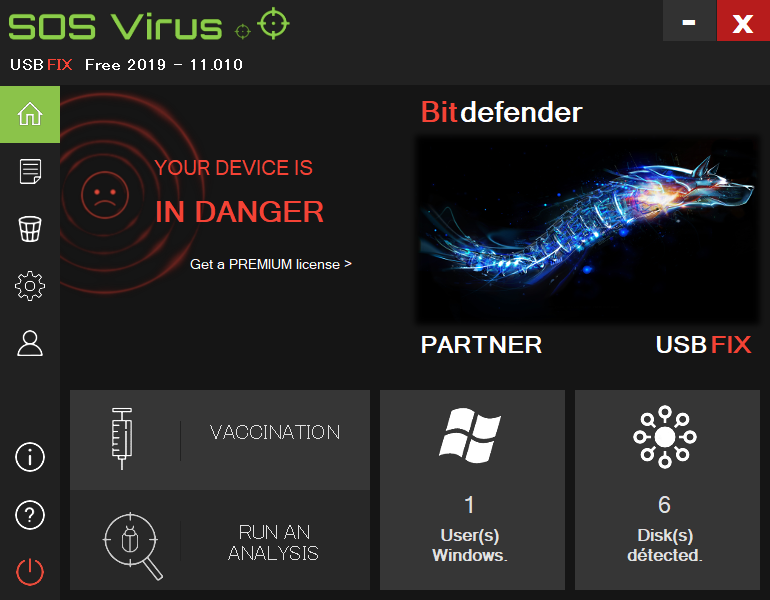
使い方
リムーバブルメディアに感染の予防を行う方法
- ダウンロードしたファイルを右クリックし 管理者として実行 をクリックします。
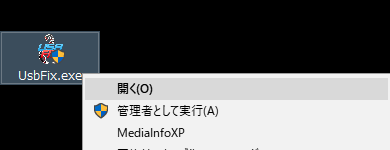
- リムーバブルメディアに感染の予防を行う場合は[VACCINATION] をクリックします。
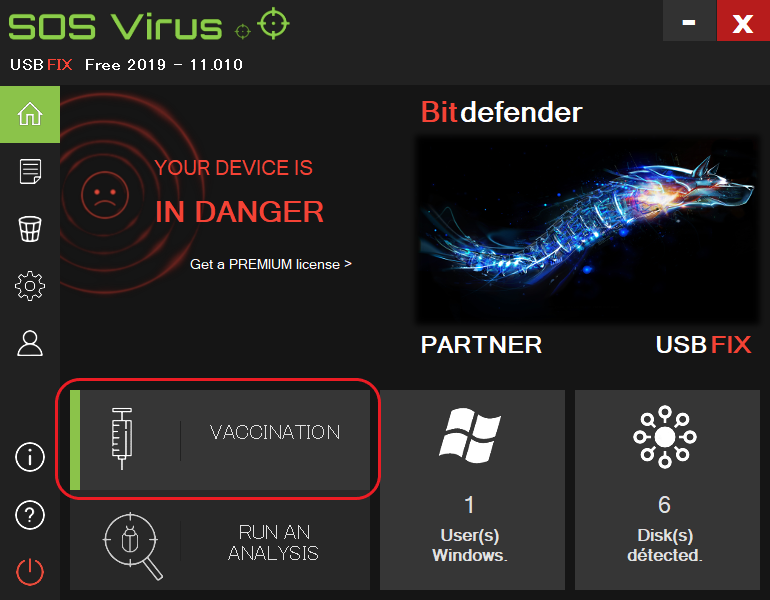
予防の開始(UsbFix)
- [Vaccinate discs]をクリックすると、各ドライブに予防が適用されます。
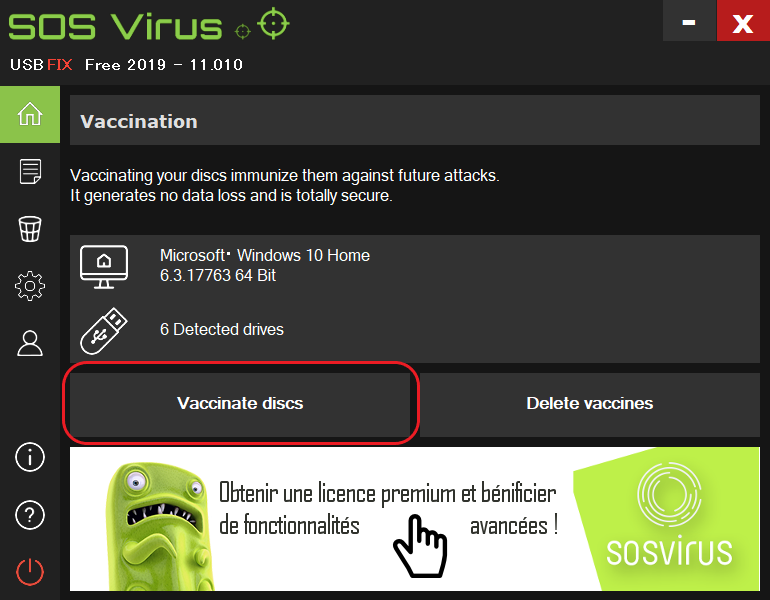
予防の実行(UsbFix)
- このメッセージが出れば予防は完了です。
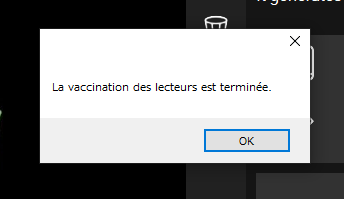
予防が完了しました(UsbFix)
- 予防が完了するとリムーバブルメディアと各ドライブに autorun.inf フォルダが作成されます。
- UsbFix をアンインストールする前には、必ず全てのドライブが接続された状態で[Delete Vaccines]をクリックし、autorun.inf フォルダを削除してからアンインストールして下さい。 (先にアンインストールしてしまうと autorun.inf フォルダが削除できなくなります)
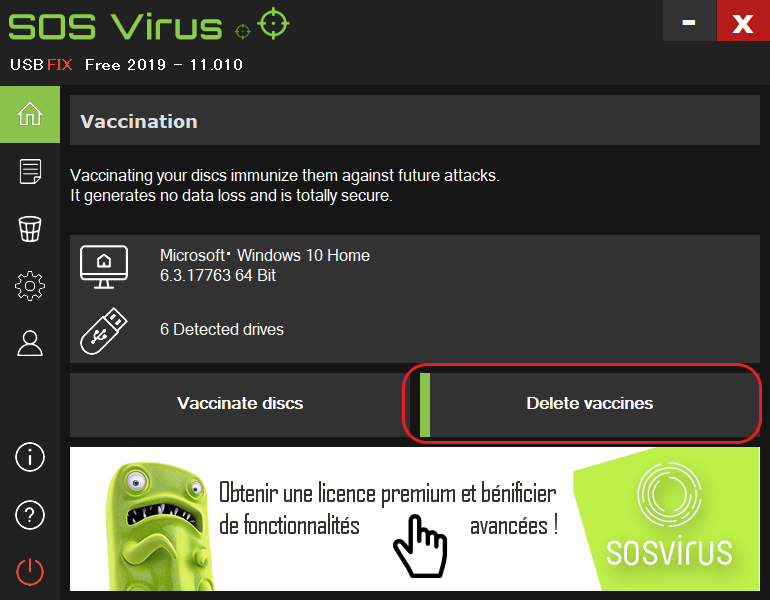
予防の削除(UsbFix)
スキャンと駆除・そのほかの機能の使い方
- スキャンを行うには[RUN AN ANALYSIS]をクリックします。
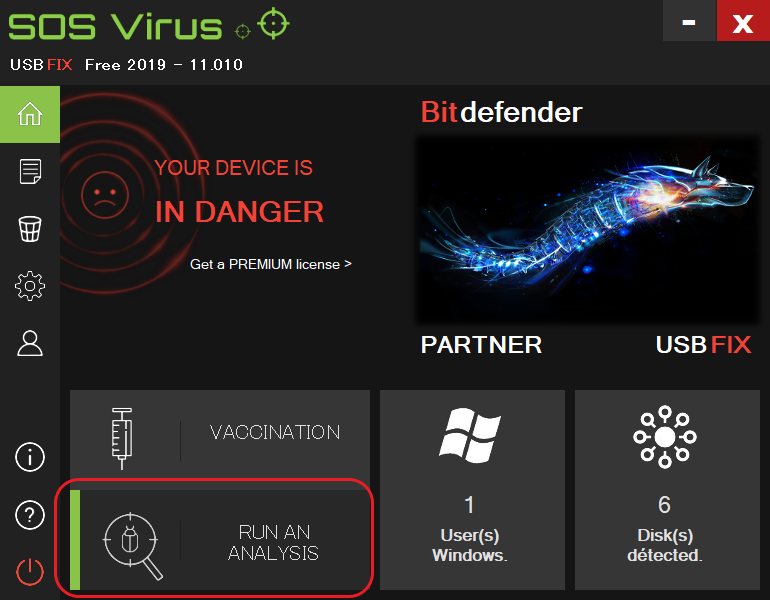
スキャンの開始(UsbFix)
- FULL ANALYSIS をクリックすると PC と PC に接続された全てのディスクをスキャンします。
- ANALYZE WINDOWS はコンピュータ内部のディスクのみスキャンします。
- SCAN USB DISKS は USB やネットワーク上の外部ディスクをスキャンします。
- MAKE A LISTING は全てのディスクのファイル・フォルダ、自動起動などをリストします。
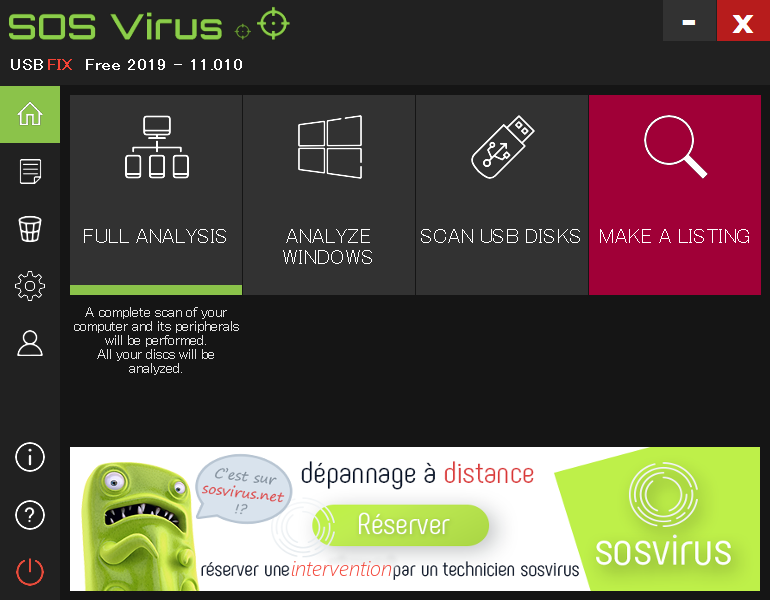
スキャンの種類(UsbFix)
- MAKE A LISTING は不審なファイルを探すのに役に立ちます。リストの作成をクリックすると数秒でスキャンが完了し、[Report] でレポートを見ることができます。
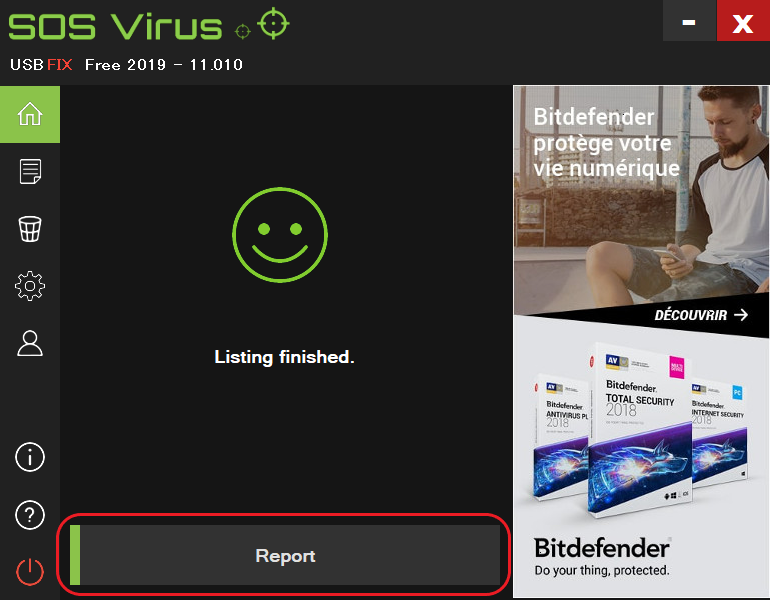
リストの作成(UsbFix)
- レポートのファイルは UsbFix と同じフォルダに保存されます。
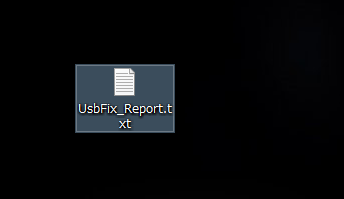
保存されたレポートファイル(UsbFix)
- スキャンを開始しました。
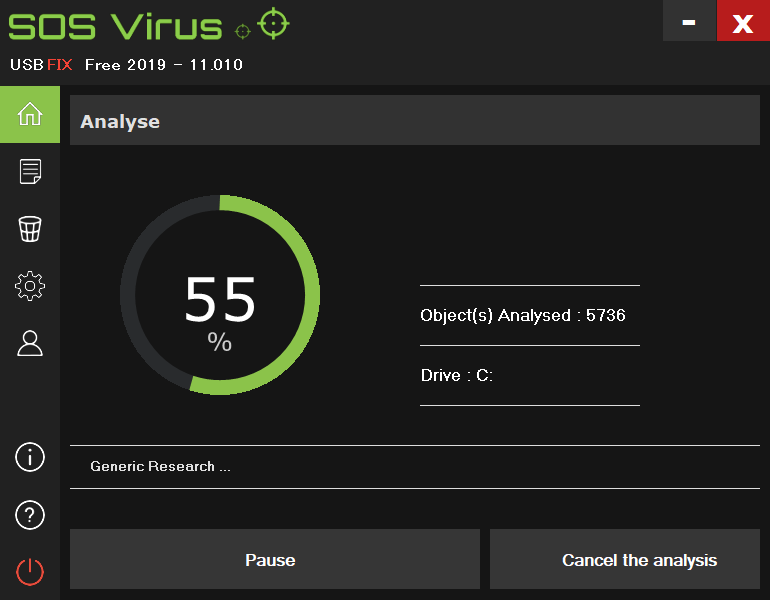
スキャン中(UsbFix)
- スキャンが完了しました。[Report]からスキャン結果のレポートを見ることができます。
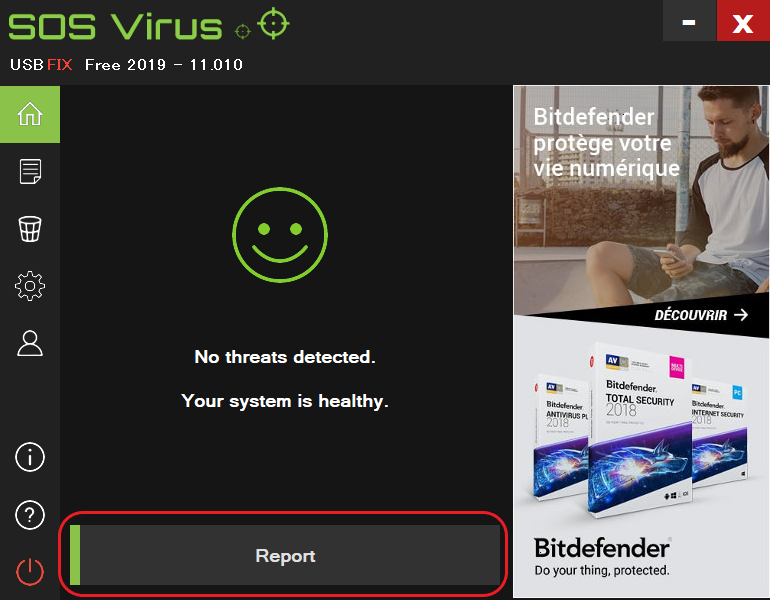
スキャンの完了(UsbFix)
- 左のメニューから各機能に移動できます。こちらは保存されたレポートの管理ができる画面です。

レポートの管理(UsbFix)
- 検出後に隔離されたファイルの管理画面です。ファイルの削除と復元ができます。
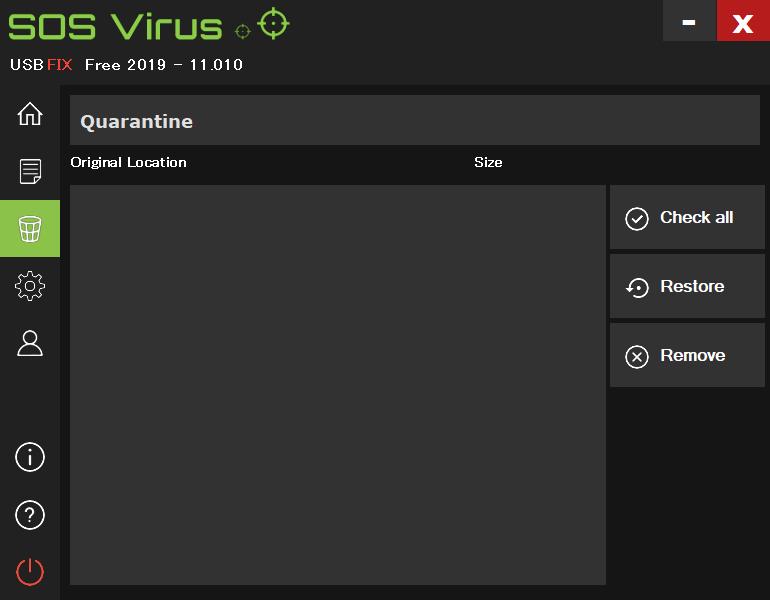
隔離ファイルの管理(UsbFix)
- 設定画面です。スキャン終了後に全てのディスクをリストする設定と、匿名データを送信する設定ができます。
- Advanced 設定はこの無料版では利用できません。
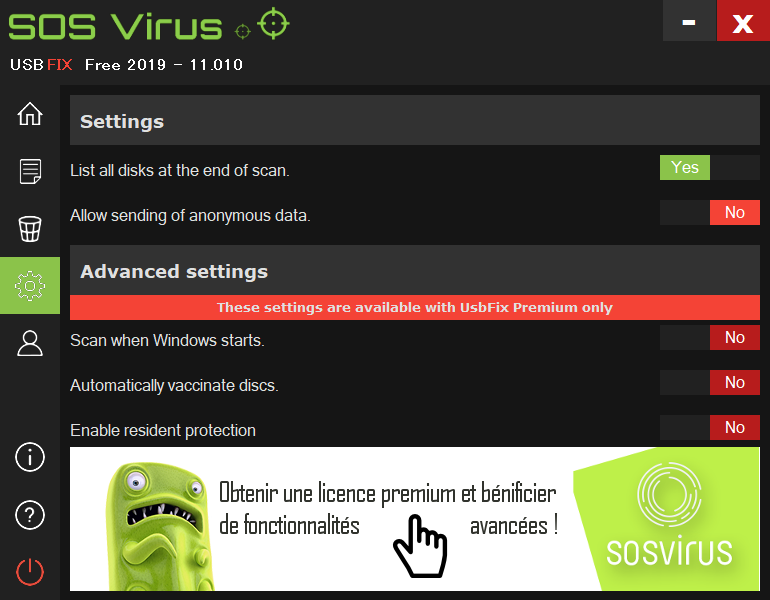
アプリの設定(UsbFix)